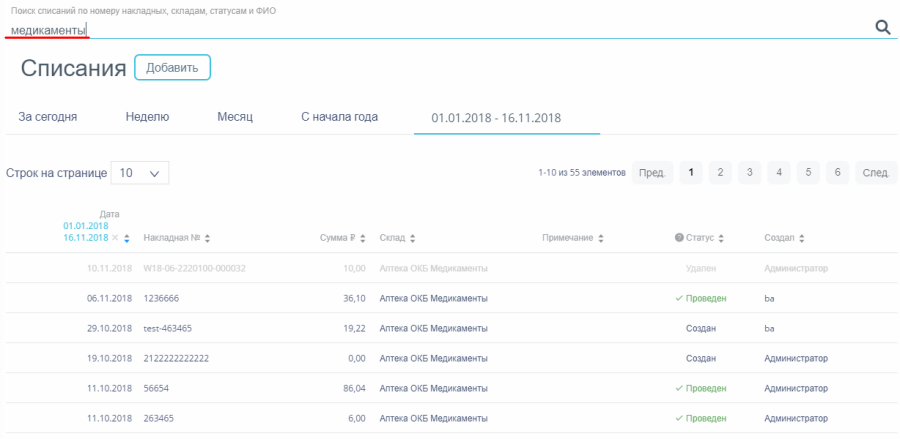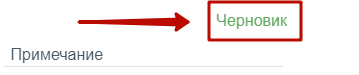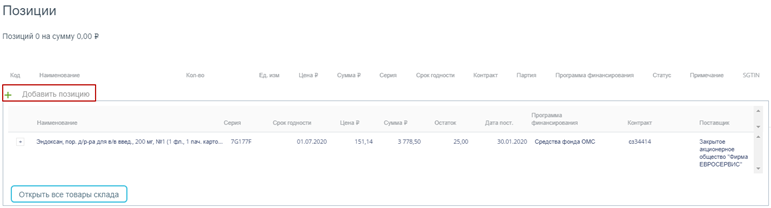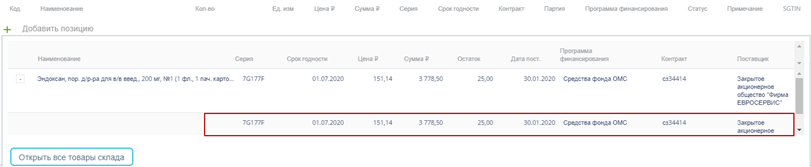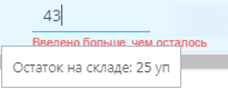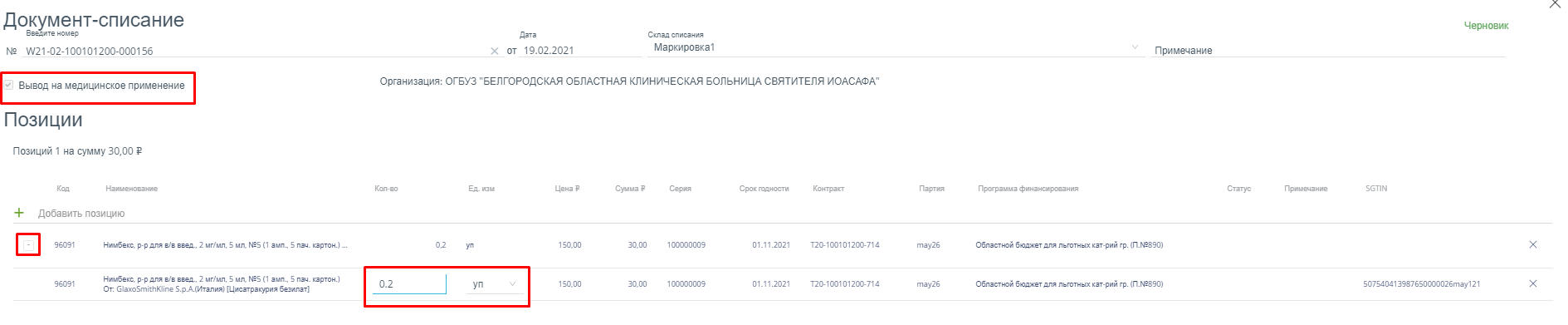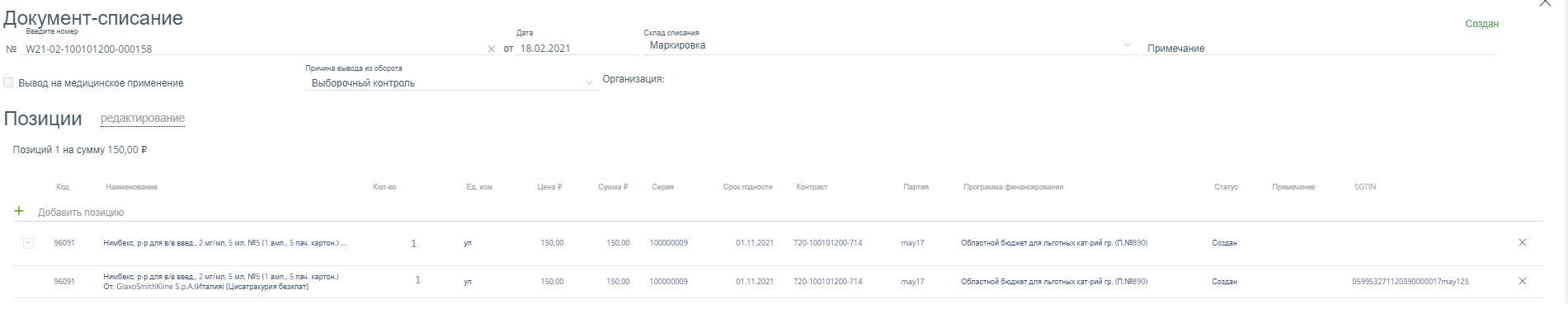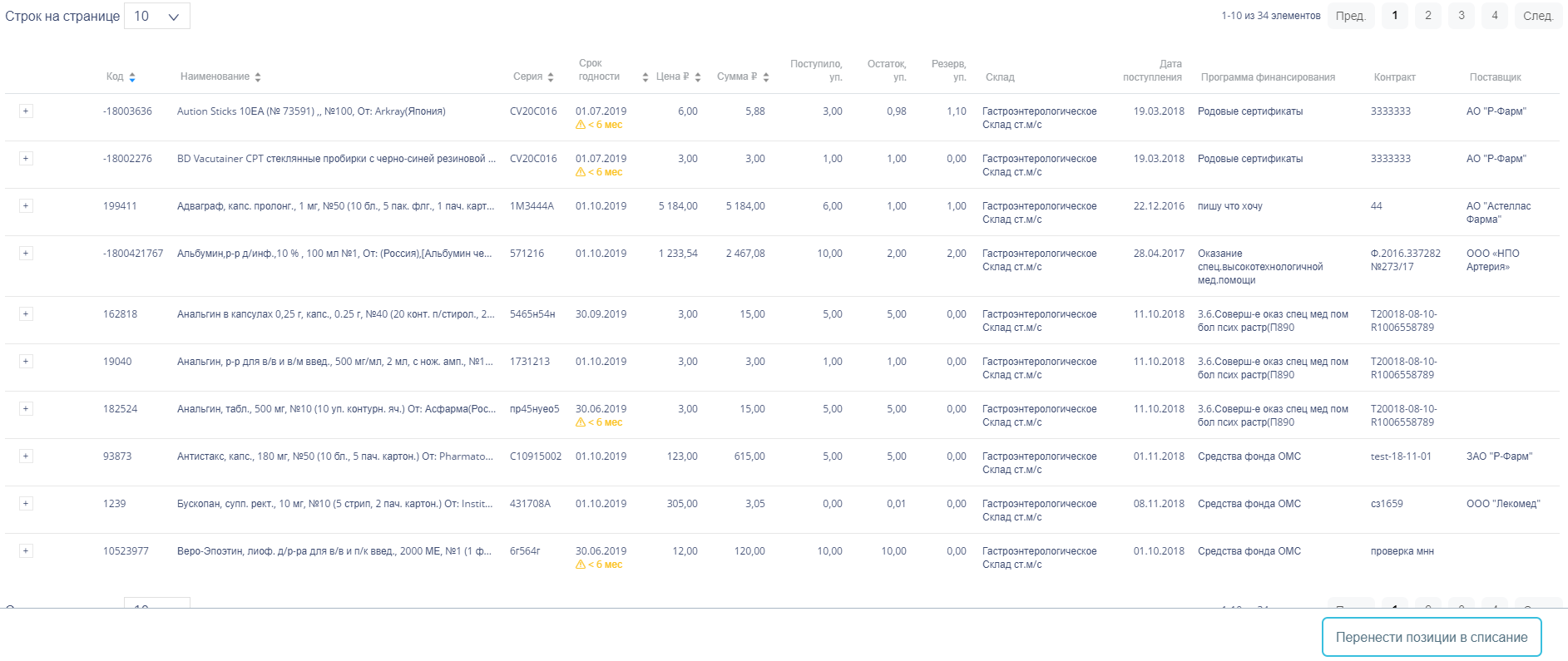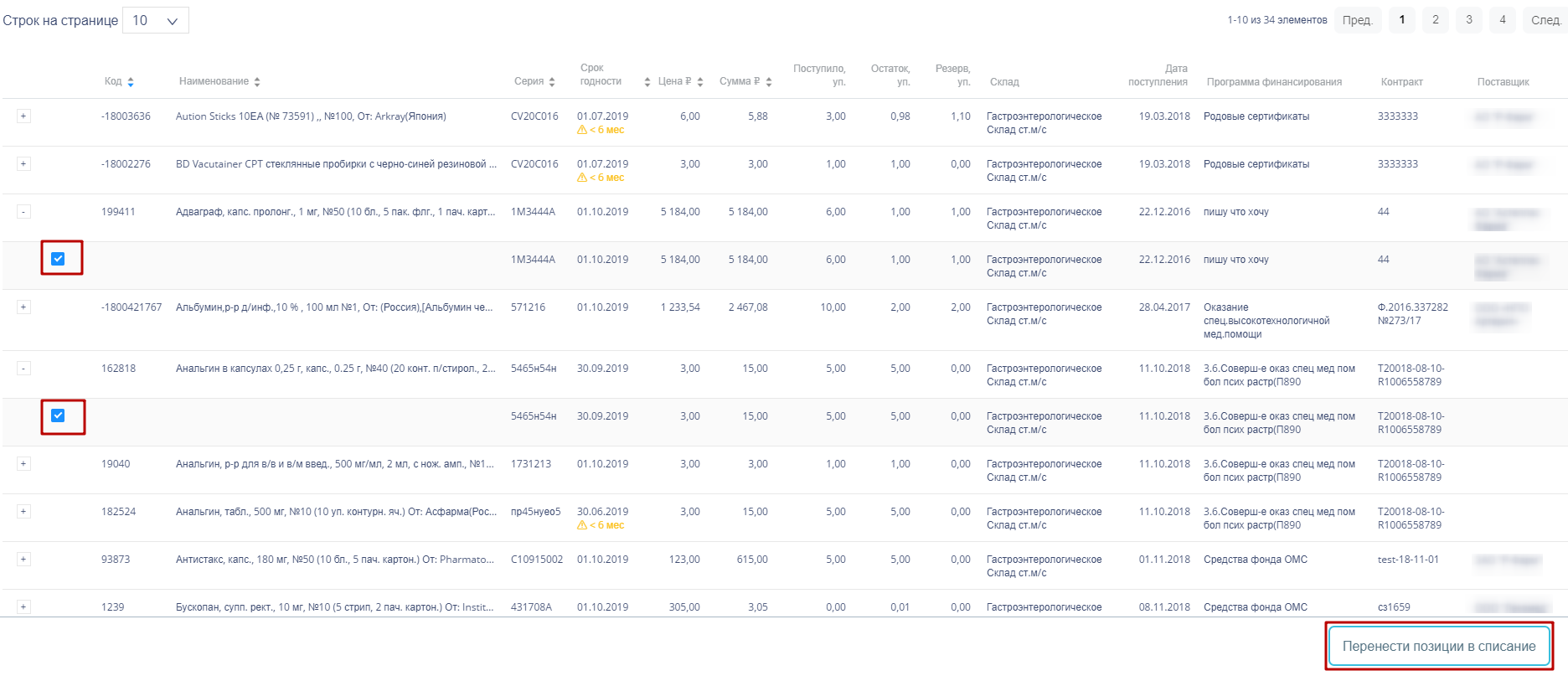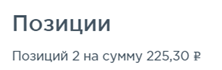...
После заполнения поля для осуществления поиска необходимо нажать клавишу Enter. Будет отображен список накладных в соответствии с условием поиска.
Как отфильтровать список документов-списаний
...
Для создания документа-списания необходимо нажать кнопку . Отобразится форма документа-списания:
Форма создания документа-списания
В правом верхнем углу формы отражается текущий статус документа:
Отображение текущего статуса документа
...
Для добавления позиций следует щелкнуть в поле с пиктограммой .
Добавление позиций в документ
Появится форма с наименованием группы лекарственного средства, доступного для списания со склада. Для просмотра всех элементов группы лекарственных средств следует нажать кнопку рядом с кодом группы лекарственного средства. Откроется список с информацией о каждом элементе группы лекарственного средства:
Выбор позиций для добавления в документ
Для добавления позиции немаркированного товара в документ следует нажать на строку с элементом группы лекарственного средства. Выбранное лекарственное средство добавится в список позиций документа:
Отображение выбранного лекарственного средства в списке
Во всплывающей подсказке отобразится информация о количестве оставшихся на складе упаковок лекарственных средств. Для выбора всех оставшихся на складе позиций следует щелкнуть по всплывающей подсказке. В столбце «Кол-во» отобразится выбранное количество. Доступен ручной ввод. При вводе количества упаковок, превышающего наличие на складе, выдается информационное сообщение об отрицательном остатке лекарственного средства:
Уведомление об отрицательном остатке на складе
При работе с маркированным товаром для добавления позиций в документ необходимо воспользоваться сканером и отсканировать идентификатор SGTIN с упаковки лекарственного средства. Отсканированное лекарственное средство добавится в список позиций документа.
Отображение добавленной позиции в списке
...
Если установлен признак «Вывод на медицинские применение», то возможно частично вывести из оборота sgtin, указать часть упаковки для списания (актуально для вакцин).
Списание маркированного ЛП на медицинское применение
Если указана причина вывода из оборота, то после сканирования SGTIN будет добавлена позиция в том количестве, в котором она имеется на складе и будет списан полностью остаток по этой позиции
Списание маркированного ЛП
В поле «Примечание» можно ввести краткое примечание.
Для просмотра всех лекарственных средств, находящихся на складе, указанном в поле «Склад списания», следует нажать кнопку . Откроется форма со списком лекарственных средств склада. Работа со списком лекарственных средств аналогичная работе со списком «Остатки ЛС» (см. раздел Просмотр сведений об остатках ЛС).
Список лекарственных средств на складе
Для выбора элемента группы лекарственного средства следует нажать кнопку рядом с кодом группы лекарственного средства. Откроется список с информацией о каждом элементе группы лекарственного средства:
Выбор элемента группы лекарственного средства для добавления в документ
...
По окончании выбора лекарственных средств следует нажать кнопку . Выбранные лекарственные средства отобразятся в списке позиций документа. Далее следует ввести количество списываемых упаковок лекарственных средств в столбец «Кол-во».
Ввод количества упаковок лекарственного средства
Для удаления позиции из списка следует нажать кнопку в строке лекарственного средства.
Для отмены создания документа следует нажать кнопку .
Автоматически высчитывается общая стоимость списываемых лекарственных средств:
Краткая сводка о списываемых позициях
После заполнения документа-списания его необходимо сохранить нажатием кнопки . При сохранении документа проверяется корректность введенных данных. Поле «№» документа проверяется на уникальность значения в пределах списка документов. При попытке сохранить документ с уже заданным номером появляется сообщение об ошибке:
Сообщение о необходимости корректировки номера документа
При успешном сохранении будет выдано соответствующее сообщение:
Сообщение об успешном сохранении
Документ сохраняется в статусе «Создан». После сохранения становятся недоступными для изменения поля «Дата» и «Склад списания».
При удалении позиций в уже сохраненном документе доступно восстановление удаленных позиций нажатием на ссылку .
Для закрытия документа следует нажать кнопку в правом верхнем углу формы. Откроется список документов-списаний.